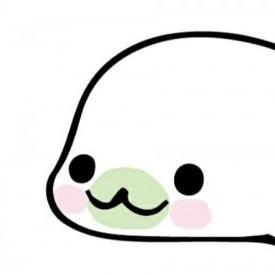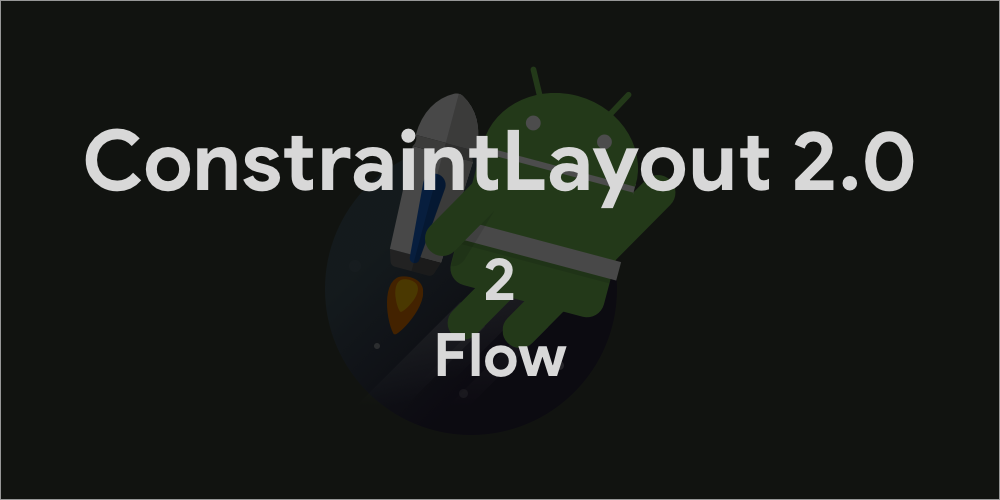
이 시리즈에서는 MotionLayout을 제외한 ConstraintLayout 2.0의 기능을 소개합니다.
ConstraintLayout 1.1에 대한 내용은 이전 포스팅을 참고해주세요.
지난 포스팅에서 ConstraintLayout 2.0의 기본적인 개념을 살펴보았습니다. 이번 포스팅에서는 이러한 기본적인 개념을 숙지한 상태로, 새롭게 추가된 Flow에 대해서 알아보겠습니다.
Adding Depdencies
dependencies {
implementation "androidx.constraintlayout:constraintlayout:2.0.0-beta1"
}AndroidX를 사용하지 않는 분들은 아래 링크에서 Dependency를 추가해주세요.
https://androidstudio.googleblog.com/2019/05/constraintlayout-200-beta-1.html
Flow
Flow는 CSS의 FlexBox와 비슷한 형태의 동작을 가능하게 하는 VirtualLayout입니다.
ViewGroup이 아니라 VirtualLayout이기 때문에 뷰의 계층과는 무관하게 작동하고, 이로 인해 다양한 것들이 가능해졌습니다. 하나씩 살펴보실까요!
Basics
Flow의 핵심은 기존의 ConstraintLayout에서 다소 복잡한 형태로 적용되었던 Chain의 간소화입니다.
기존의 Chain을 보면, 사실 그 어디에도 chain이라는 단어는 없습니다. (style을 지정하지 않았을 때는요!) 더군다나 chain의 스타일을 설정하고 싶을 때는 어디에 설정해야 하는지 헷갈리기도 하죠.
<Button
android:id="@+id/button1"
app:layout_constraintHorizontal_chainStyle="packed"
app:layout_constraintLeft_toRightOf="@+id/button2"
app:layout_constraintRight_toRightOf="parent"/>
<!-- button2만 놓고 보면 여기에 chain이 걸려있는지 도무지 알 방법이 없다. -->
<Button
android:id="@+id/button2"
app:layout_constraintRight_toLeftOf="@+id/button1"
app:layout_constraintLeft_toLeftOf="parent"/>Flow에서는 원하는 Chain의 형태를 지정해서 이전과 비교했을 때 보거나 쓰기가 편합니다.
<androidx.constraintlayout.helper.widget.Flow
android:layout_width="0dp"
android:layout_height="0dp"
android:orientation="vertical"
app:constraint_referenced_ids="button_one,button_two,button_three"
app:flow_horizontalAlign="start"
app:flow_verticalStyle="packed"
app:flow_verticalGap="16dp"
app:layout_constraintBottom_toBottomOf="parent"
app:layout_constraintEnd_toEndOf="parent"
app:layout_constraintStart_toStartOf="parent"
app:layout_constraintTop_toTopOf="parent" />방향 설정
Chain의 방향을 설정할 때는, LinearLayout의 방향을 설정하는 것과 동일하게 android:orientation을 이용합니다.
android:orientation="horizontal|vertical"Chain 스타일 지정
Chain의 스타일에는 세 가지가 있었죠. Flow에서도 이 세 가지 스타일을 지원합니다.
app:flow_verticalStyle="packed|spread|spread_inside"
app:flow_horizontalStyle="packed|spread|spread_inside"Bias
Chain의 스타일을 packed로 했을 경우, Chain 내에서의 위치를 bias로 설정할 수 있습니다. 기존의 bias와 비슷하지만, 체인의 형태를 유지하면서 bias가 적용된다는 점이 다릅니다. 마치 레이아웃으로 묶인 것처럼 적용되죠.
app:flow_verticalBias="float"
app:flow_horizontalBias="float"
Gap
LinearLayout, RelativeLayout 등에서 Element 사이의 거리를 둘 때는 margin을 사용했습니다. Flow에서는 개별 뷰에 대해서 margin을 설정하는 것은 불가능하고, 각각의 뷰 사이의 gap만을 지정할 수 있습니다. (혹시 가능하다면 알려주시기 바랍니다)
app:flow_verticalGap="dimension"
app:flow_horizontalGap="dimension"
Align
LinearLayout 등에서는 뷰들을 어떻게 정렬시킬지를 gravity로 지정했습니다. Flow에서도 그와 같은 기능을 지원합니다. 아래 예시와 같이 뷰의 크기가 다르거나, 가변적으로 바뀌어야할 때 유용하게 사용할 수 있습니다.
app:flow_horizontalAlign="start|end|center"
app:flow_verticalAlign="top|bottom|center|baseline"
WrapMode
Flow는 참조하는 뷰들을 어떻게 다루는지에 따라 세 가지 방식으로 동작합니다. 이 모드를 통해서 CSS의 FlexBox와 비슷한 동작이 가능해졌다고 볼 수 있습니다. 다음과 같은 방법으로 wrapMode를 적용할 수 있습니다.
app:flow_wrapMode="none|chain|aligned"wrapMode: none
Flow의 기본 동작이고, 단순히 참조하는 뷰들 사이에 Chain을 만듭니다. 앞서 보여드렸으니 따로 설명하지는 않겠습니다.
wrapMode: chain
기본 모드와 비슷하지만 공간이 부족할 경우 여러 줄에 걸쳐서 뷰를 배치합니다. CSS FlexBox의 flex-wrap: wrap과 같은 동작이라고 볼 수 있습니다.
First style/bias
Chain 모드에서 첫 번째 체인의 배치를 정의할 수 있는 속성들이 존재합니다.
app:flow_firstHorizontalStyle="packed|spread|spread_inside"
app:flow_firstVerticalStyle="packed|spread|spread_inside"
app:flow_firstHorizontalBias="float"
app:flow_firstVerticalBias="float"
이 속성들을 어떤 경우에 활용할 수 있을지는 아직 잘 모르겠습니다. 첫 줄만 다르게 스타일을 지정해야 하는 경우가 무엇이 있을까요?
Max elements
각 줄마다 표시할 뷰의 개수를 지정하고 싶을 경우도 있을텐데, 그럴 때는 다음 속성을 사용하면 됩니다.
app:flow_maxElementsWrap="integer"
wrapMode: aligned
Aligned 모드에서는 아이템들이 마치 테이블처럼 정렬되어서 나타납니다. 다른 것들은 Chain 모드와 동일합니다. 이제 테이블 형식의 레이아웃을 짜고 싶을 때 훨씬 더 편하게 만들 수 있겠군요.

Downsides
Flow는 계층적인 뷰 구조를 만들기 위해서 사용했던 기존의 ViewGroup을 대체할 수 있습니다. 실제로 이 포스트를 작성하면서 사용한 여러 예시들 역시 Flow만을 사용해서 작성했습니다. 하지만 개인적으로 Flow를 사용하면서 불편한 점이 몇 가지 있었는데, 여기에 한 번 적어볼까 합니다.
-
XML을 보기가 상대적으로 어렵습니다.
이건 순전히 제 개인적인 의견이긴 합니다만, Flat Hierarchy로 되어있다보니 실제로 레이아웃을 수정할 때는 어디를 수정해야할 지 살짝 헷갈리곤 합니다. 다양한 ConstraintHelper, VirtualLayout을 적용할 수 있다는 점은 좋지만, 반대로 XML의 가독성에는 그다지 좋지는 않은 것 같습니다. -
섬세한 레이아웃 작업에는 적합하지 않습니다.
Gap과 같은 기능을 보면 아시겠지만, 참조하고 있는 개별 뷰에 대한 마진을 설정하는 것이 불가능합니다. 즉, 모든 뷰가 같은 Gap을 가져야 하기 때문에, 레이아웃 전체를 Flow로 구성하는 것은 조금 어려울 수도 있습니다.
기존에 ViewGroup으로 묶어서 처리하고 있는 부분들만 먼저 Flow로 바꿔보는 것을 권해드립니다. -
IDE 지원이 아직 미흡합니다.
Flow와 같은 VirtualLayout을 사용할 때는, 개별 뷰에서 constraint를 적용하지 않는데 이 때 Android Studio 3.4에서는 다음과 같이 warning을 표시합니다. 지원이 미흡하다기보다는 정적 분석이 조금 아쉽다고 하는게 더 맞겠네요.
Summary
뭐 이런 불편한 점은 차치하고, 확실히 유용한 기능임에는 틀림 없습니다. 새로 만드는 앱에서 뿐만 아니라 기존 앱에서도 한 번쯤 시도해볼만 합니다 :)
다음 포스팅에서는 아직 다루지 않은 ConstraintLayout 2.0의 다른 기능들을 소개할 예정이니 기대해주세요!